هنگام کار طولانی در رایانه (لپ تاپ) در ویرایشگر متن ، چشمان شما تحت فشار شدید است. آنها از نگاه مستقیم به صفحه نمایش خسته می شوند. هنگام خواندن متن هایی با وضوح پایین ، خستگی چشم ایجاد می شود. برای از بین بردن خستگی چشم ، باید در کار خود مکث کنید و همچنین اثر ضد الگویی کردن قلم ها را روشن کنید. به طور معمول ، اکثر سیستم عامل ها این ویژگی را دارند.
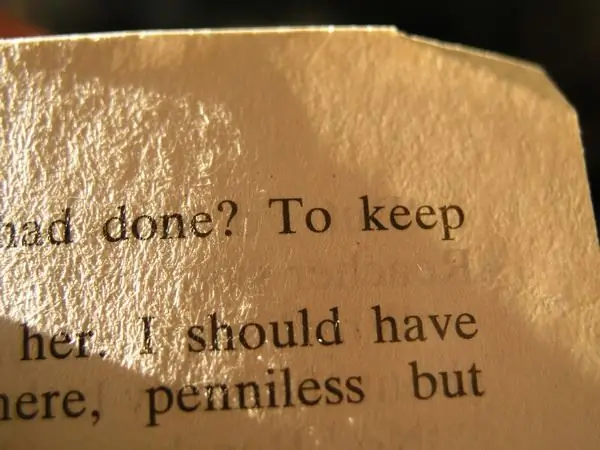
ضروری است
نرم افزار ClearType Tuner PowerToy
دستورالعمل ها
مرحله 1
یک راه حل ساده برای حل مشکل این است که حالت صاف سازی قلم "پاک کردن نوع" را فعال کنید. این حالت همراه با سیستم عامل است. برای راه اندازی آن ، روی دسک تاپ کلیک راست کنید - "Properties" - برگه "Appearance" را انتخاب کنید - روی "Effects" کلیک کنید. کادر کنار "استفاده از روش ضد Aliasing زیر برای قلمهای صفحه" را علامت بزنید - "پاک کردن نوع" را انتخاب کنید. تأیید را کلیک کنید.

گام 2
اگر از این حالت ضد الگوریتم خوشتان نمی آید (خیلی قوی یا کمی ضد الگوریتم) ، می توانید از راه حل فنی دیگری از مایکروسافت استفاده کنید - "ClearType Tuner PowerToy". این نرم افزار یک ابزار دقیق و نرم افزاری برای صاف کردن قلم است. این برنامه با وجود رابط انگلیسی زبان برنامه ، بسیار آسان است و به دانش اضافی نیاز ندارد.
بعد از نصب برنامه. برای راه اندازی آن ، باید به "کنترل پنل" بروید ، که در منوی "شروع" قرار دارد. میانبر "ClearType Tuning" را راه اندازی کنید. در پنجره باز شده ، بر روی دکمه "Start Wizard" کلیک کنید.
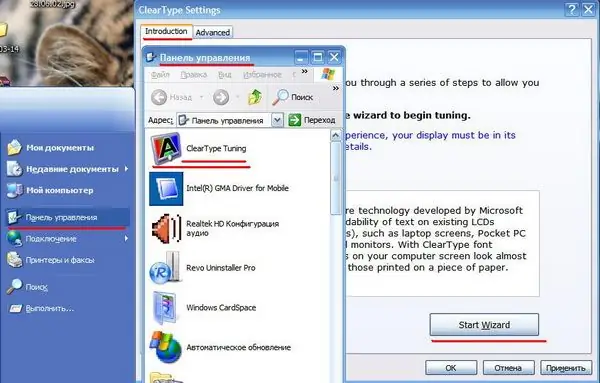
مرحله 3
دو پنجره با همان متن در این پنجره ظاهر می شود ، تفاوت این متون را مشاهده خواهید کرد. یکی از گزینه ها را انتخاب کنید که برای شما بیشتر خوانا باشد. روی "بعدی" کلیک کنید.
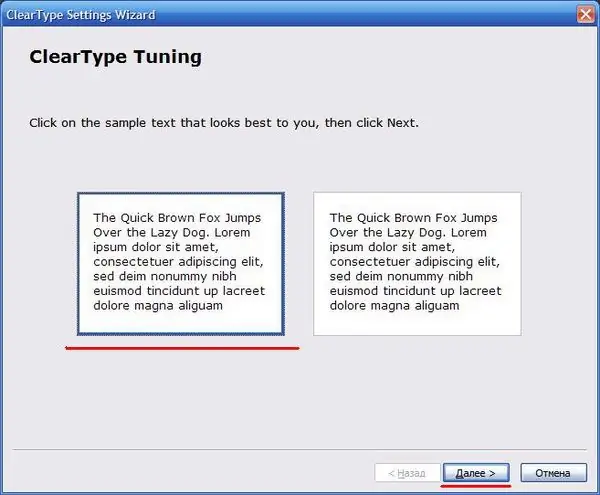
مرحله 4
سپس 6 پنجره دیگر ظاهر می شود. در اینجا همچنین باید بهترین گزینه را انتخاب کنید و روی دکمه "بعدی" کلیک کنید. پس از آن ، روی دکمه "پایان" کلیک کنید.







